推荐一个 Obsidian 的 ChatGPT 插件
源码地址:https://github.com/nhaouari/obsidian-textgenerator-plugin
1 说明
Text Generator 是目前我使用过的最好的 Obsidian 中的 ChatGPT 功能插件。它旨在智能生成内容,以便轻松记笔记。它不仅可以在 Obsidian 中直接使用 ChatGPT,还提供了优秀的提示模板管理功能。
Text Generator 是一个开源的 AI 辅助工具,在 GitHub 上有 1.2K 星,并且已在第三方工具管理中被安装超过 20 万次。目前它位于前 50 名的插件之内。对于像 Obsidian 这样相对小众的工具来说,这个插件的成绩已经非常出色了。
之前我介绍过另一个开源工具 fabric开源项目_大模型应用_fabric,它能够将复杂问题拆解为多个步骤,可以在命令行中调用,并使用 markdown 进行提示词管理。
对我来说,fabric 最吸引我的地方在于方便的命令行调用和清晰的 markdown 管理,而拆解问题的功能我并没有经常使用。而 Text Generator 更进一步,在 obsidian 中可以管理提示词 markdown,而且不需要手动输入命令。由于我一直在使用 Obsidian,这非常符合我的工作流。
Text Generator 还支持下载一些常用提示,包括生成图像的提示,非常方便但设置也相对复杂。下面详细介绍具体用法:
2 安装三方插件
插件名为 Text Generator
3 配置 API Key
安装后 Enable,并设置 ChatGPT 的 apikey,以及 base_path,这样在国内也可以正常使用。除了 ChatGPT,它还支持其它自然语言大模型。
4 置模板路径
在设置界面的 Advanced Settings 中设置 Prompts Templates Path,模板路径默认建立在根目录下,在这里可下载、创建和管理各种常用的提示模板。
5 下载默认模板
安装插件后,面板中出现 Text Generator 图标(三个立方体),点击弹出模板下载界面:
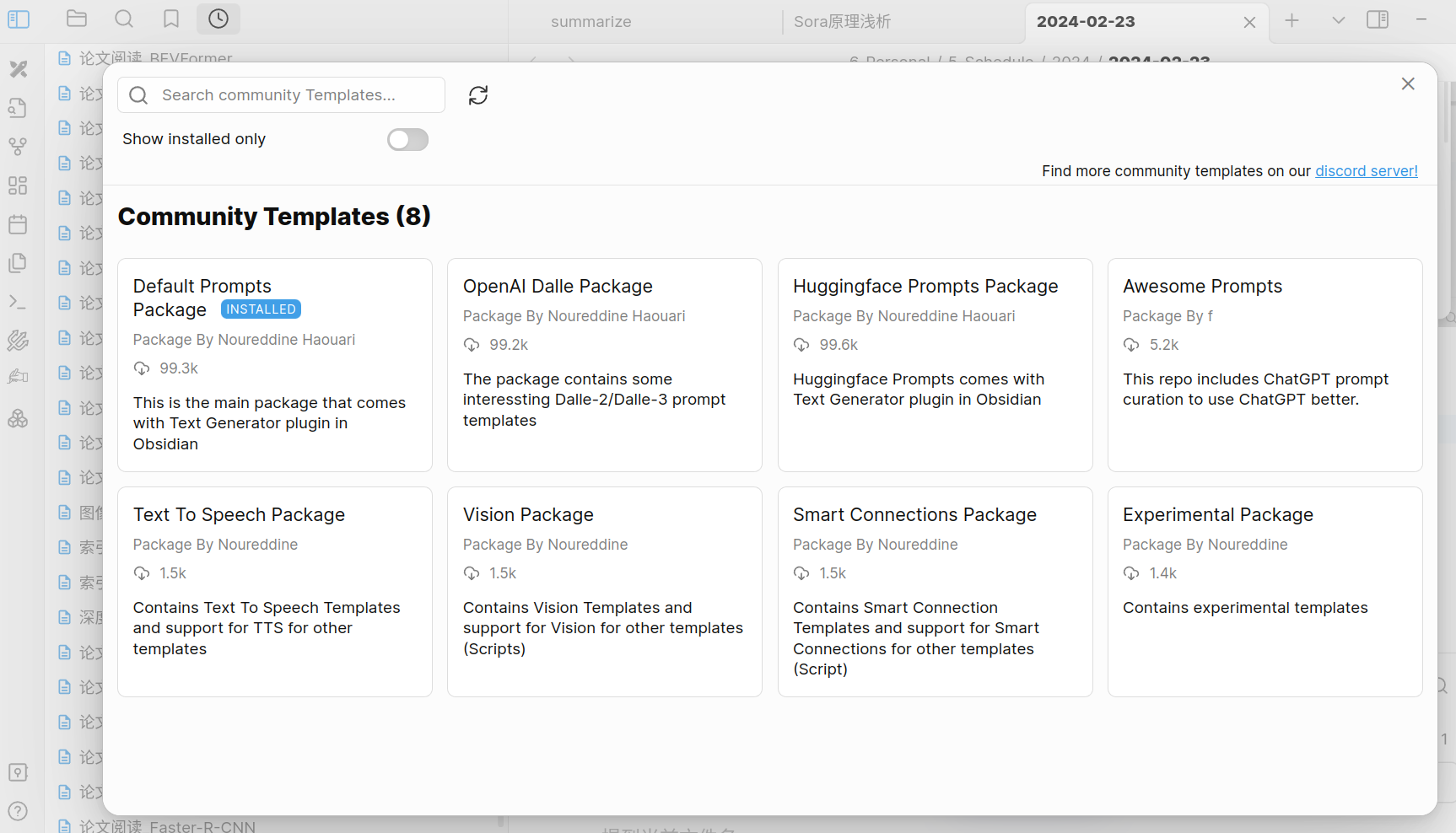
在 Obsidian 中使用 ChatGPT 插件可以帮助你更有效地改进文本内容。推荐先下载 Default Prompts Package,该包含多个常用模板文件,如总结 summarize、简化 simplify、生成标签 getTags 等。需要注意的是,这些模板文件都是英文提示词,直接使用可能生成英文内容,最好在生成后自行编辑。你也可以添加常用的功能如润色、翻译等。
6 使用模板
选中一段文字,按 Ctrl+P 调出命令面板,输入 text generator,选择:Text Generator: Templates: Generate & Insert。(设置成热键更方便)
此时将显示可选的模板,选择后,即可生成文本。
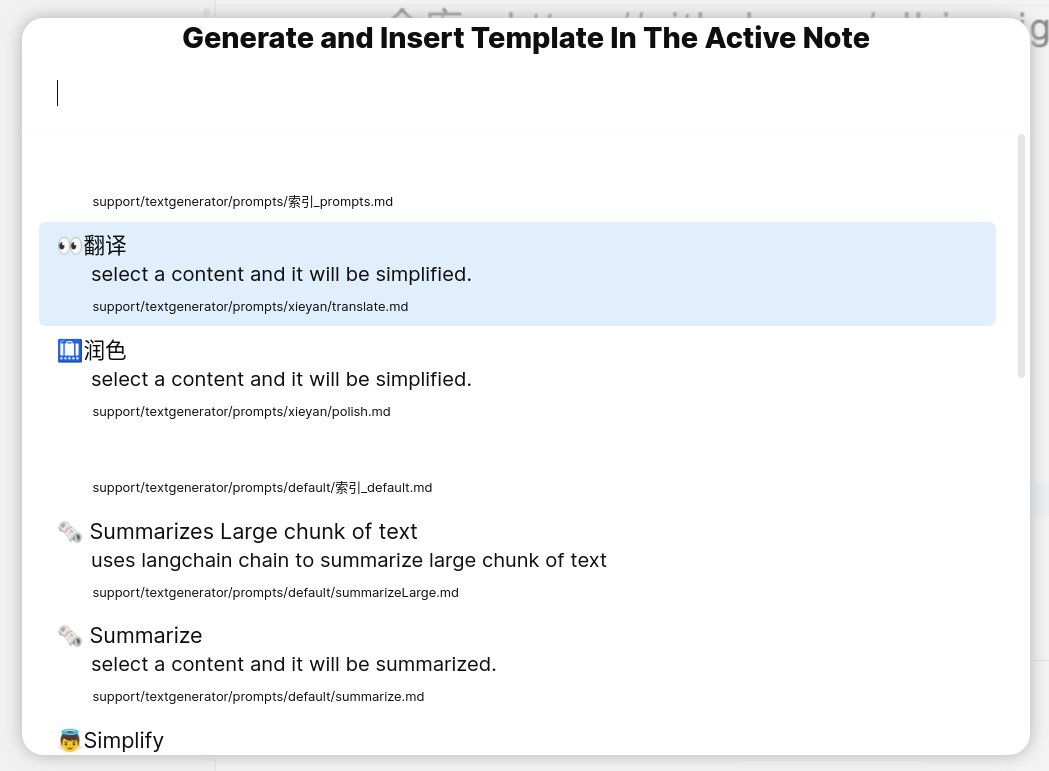
这里只介绍了最常用的功能,其它功能,大家慢慢探索吧~~
更多模板用法,请见官方文档:https://docs.text-gen.com/
7 示例
下面是我将 gpt 学术中的提示词放在 obsidian 中修改本篇文档的效果,惊艳!
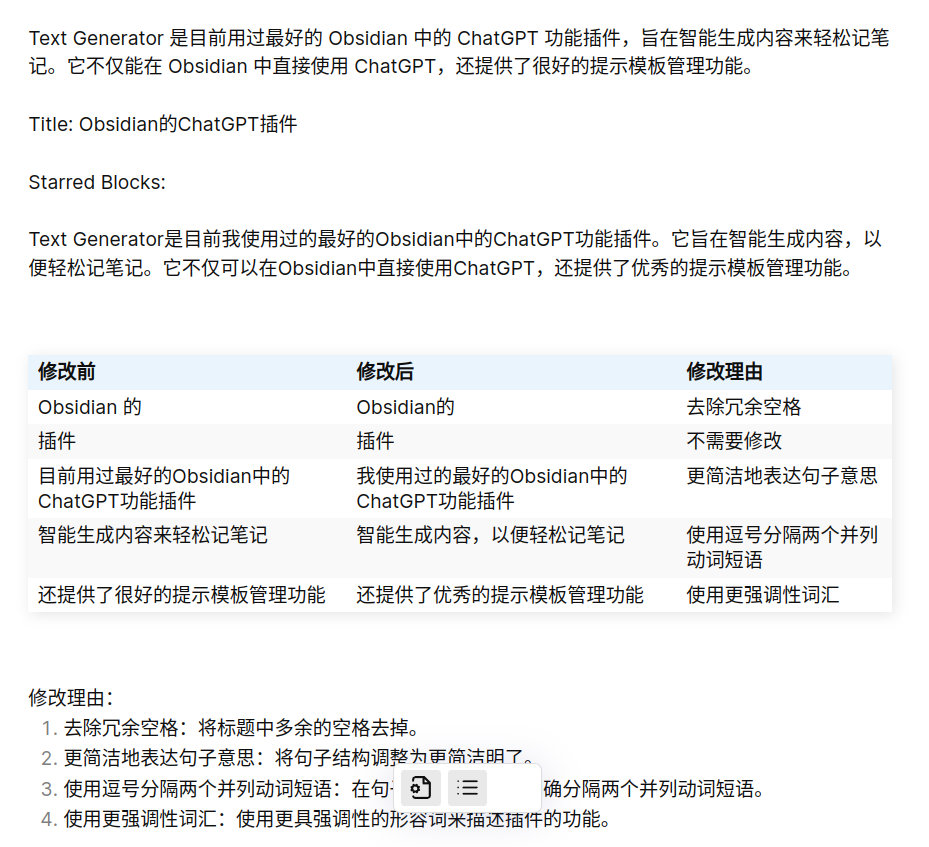
8 快捷键
- 默认 Ctrl+J 实现续写功能。
- 我又在设置中将 Ctrl+G 设置为调出插件列表的快捷链,一键直达。
